原标题:"路由器DNS被篡改教你怎么解决"关于路由器设置教程分享。 - 来源:【WiFi之家网】 - 编辑:小元。

不少电脑用户的路由器DNS地址遭篡改,比如笔者遇到最多的一种是,当在淘宝搜索商品的时候,搜素结果会跳转到某些特殊的网址上,这些网址就是入侵黑客篡改DNS地址导致的,主要是目的是,当用户搜索购买商品后,黑客可以从中拿提成,如下图:
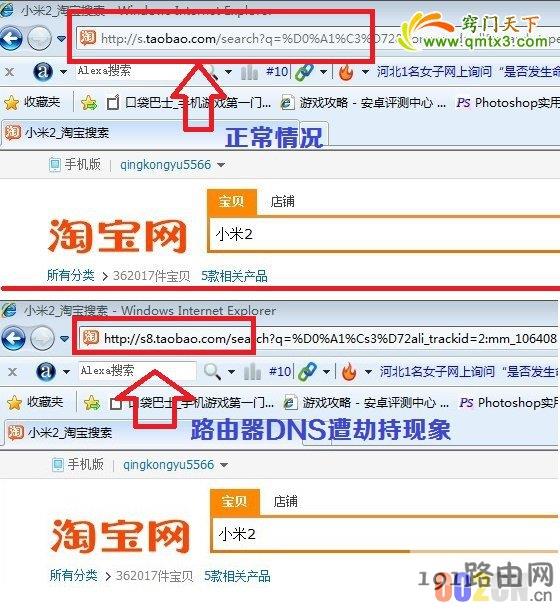
路由器DNS未遭篡改与遭篡改的商品搜索结果
如上图,是路由器DNS未被篡改以及遭受窜改的商品搜索网址变化,有问题的是正常的为s.taobao而有时候,如果路由器DNS遭受篡改后,我们搜索商品的网址前面就变成S8.taobao了,这里显示是有问题的。那么路由器DNS被篡改怎么办呢?其实也很简单,我们只需要进入路由器设置里边检查下DNS是否遭劫持篡改,如果有,改成自动获取即可,另外为了防止路由器DNS后期再遭劫持与篡改,我们要及时修改路由器登录密码。
路由器DNS被篡改解决办法
这里笔者以迅捷路由器为例,教你如何解决路由器DNS被篡改的问题,其他品牌路由器也都是一样的操作的。
相关热点:192.168.1.1路由器恢复出厂设置?
1、首先登陆路由器的设置页面,方法是打开浏览器,然后在网址栏里输入192.168.1.1,然后按回车键,确认打开,之后会弹出登录界面,我们输入用户名与密码邓丽即可,(默认用户名和密码均为admin,如果之前有修改,请以修改的为准),如下图:
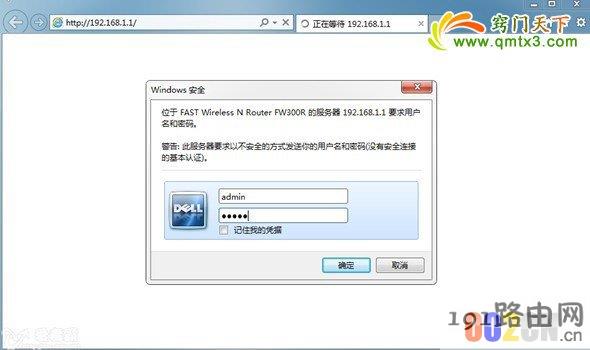
路由器登陆界面
2、输入完路由器用户名与密码,点击底部的确认,即可登录路由器管理界面了,然后我们再点击左侧“网络参数”展开更多设置,之后即可看到“WAN口设置”选项了,我们再点击左侧的WAN口设置可以显示当前拨号连接的状态如下图:
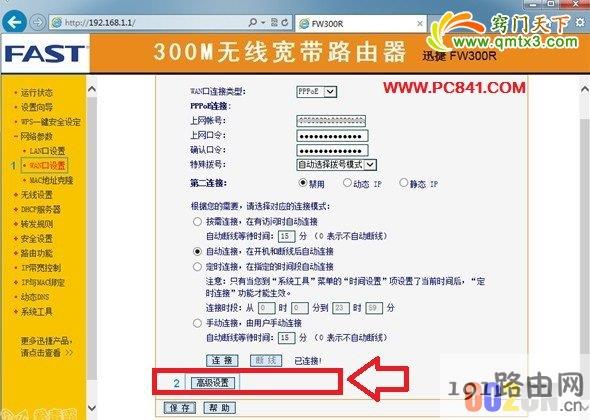
路由器WAN口设置
3、如上图,我们再点击路由器WAN口设置界面底部的“高级设置”,如下图箭头所指位置。点击高级设置后,即可进入路由器DNS设置界面了,如下图:
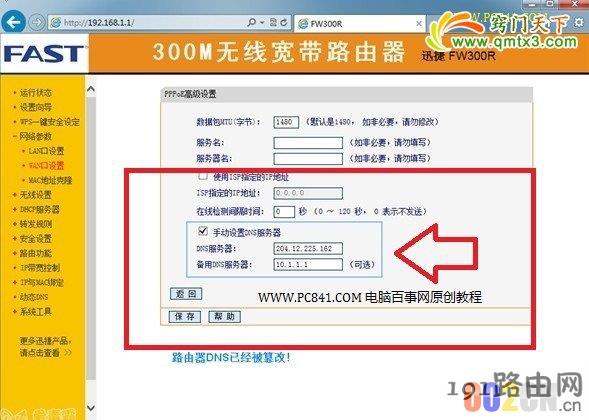
路由器DNS设置界面
从上图中,我们明显可以看出路由器DNS地址遭受篡改,因为路由器默认设置中,DNS地址均为自动获取,而从上图中,我们可以看到其DNS地址勾选上了手动设置,并且填写上了一些被篡改的DNS地址
原创文章,作者:路由器设置,如若转载,请注明出处:https://www.224m.com/26133.html

